Trong bài viết này, bạn sẽ học cách xác định Danh bạ VIP để mang đến trải nghiệm khách hàng phù hợp và phân biệt họ với Danh bạ không phải VIP.
Đối xử khác biệt với các Liên hệ VIP đảm bảo dịch vụ được cá nhân hóa và nhanh chóng hơn. Điều này có thể làm tăng sự hài lòng và lòng trung thành của khách hàng.
Việc có một lộ trình riêng cho các liên hệ VIP cho phép các doanh nghiệp phân bổ nguồn lực hiệu quả, đảm bảo rằng các đại lý có tay nghề cao đáp ứng được nhu cầu riêng của khách hàng VIP.
Tìm hiểu cách sử dụng Mẫu quy trình làm việc để xác định và định tuyến Danh bạ VIP.
Kiểm tra Liên hệ để biết email hiện có
Nếu Liên hệ có Email: Lấy Dữ liệu Liên hệ và Định tuyến Liên hệ VIP
Nếu Liên hệ không có Email: Yêu cầu Email và Lộ trình Liên hệ
Trong mô-đunQuy trình công việc, nhấp vào+ Thêm quy trình công việc> Nhấp vàoĐịnh tuyến: Liên hệ VIP >Nhấp vàoSử dụng mẫu.
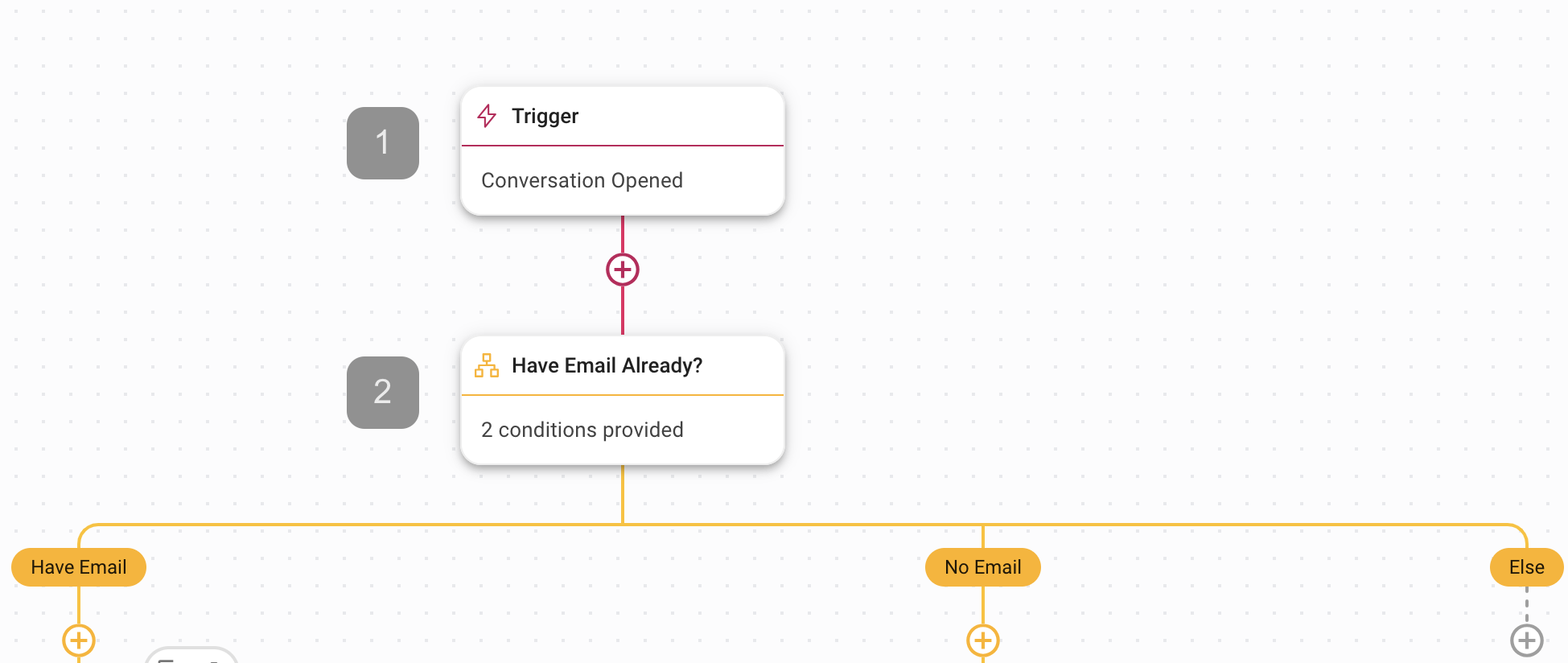
1. Kích hoạt: Quy trình làm việc bắt đầu khi một cuộc trò chuyện được một Liên hệ mở.
2. Đã có Email chưa?: Bước Nhánh này kiểm tra xem Liên hệ có email trong trường Địa chỉ email của Liên hệ hay không.
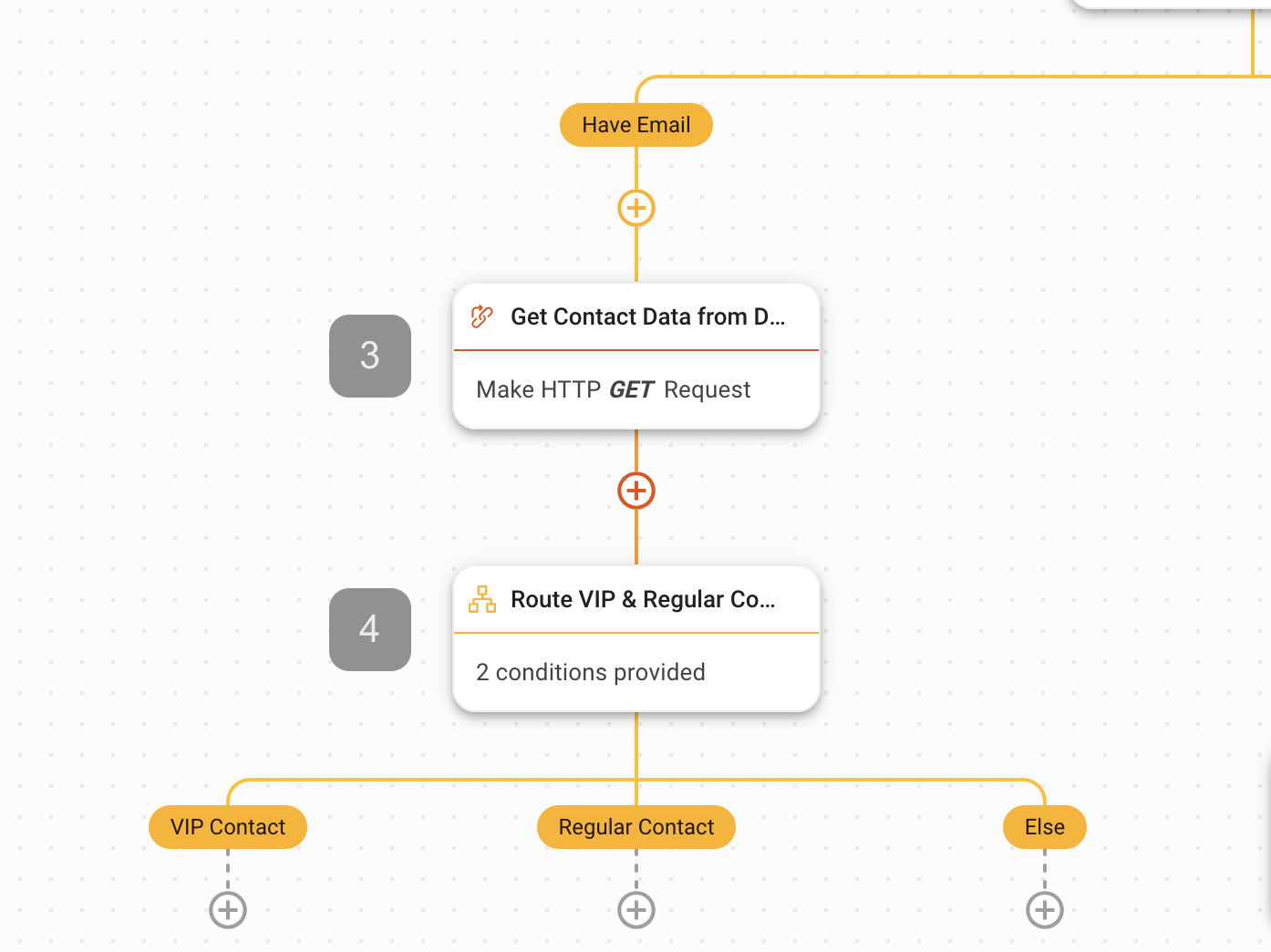
Nếu Liên hệ có Email trong trường Địa chỉ Email của Liên hệ, Liên hệ sẽ được chuyển đến nhánh Có Email . Trong nhánh này, dữ liệu của Liên hệ sẽ được lấy từ CRM hoặc kho dữ liệu bên ngoài thông qua bước yêu cầu HTTP để xác định xem Liên hệ có phải là VIP hay không. Nếu Liên hệ là VIP, Liên hệ đó sẽ được chuyển đến chi nhánh Liên hệ VIP.
3. Lấy dữ liệu liên hệ từ CRM hoặc kho dữ liệu: Đây là bước yêu cầu HTTP sẽ truy xuất thông tin chi tiết của liên hệ từ kho dữ liệu như CRM. Nhấp vào bước Quy trình làm việc để cấu hình Phương pháp, URL và Tiêu đề để truy xuất dữ liệu của Liên hệ.
Trong phần Ánh xạ phản hồi, hãy ánh xạ khóa $.customerType(tên khóa từ phản hồi dựa trên CRM hoặc Kho dữ liệu của bạn) để lưu trữ giá trị của khóa này dưới dạng biến có tên CustomerType. Tìm hiểu cách cấu hình bước yêu cầu HTTP tại đây hoặc nhờ nhà phát triển hỗ trợ cấu hình này.
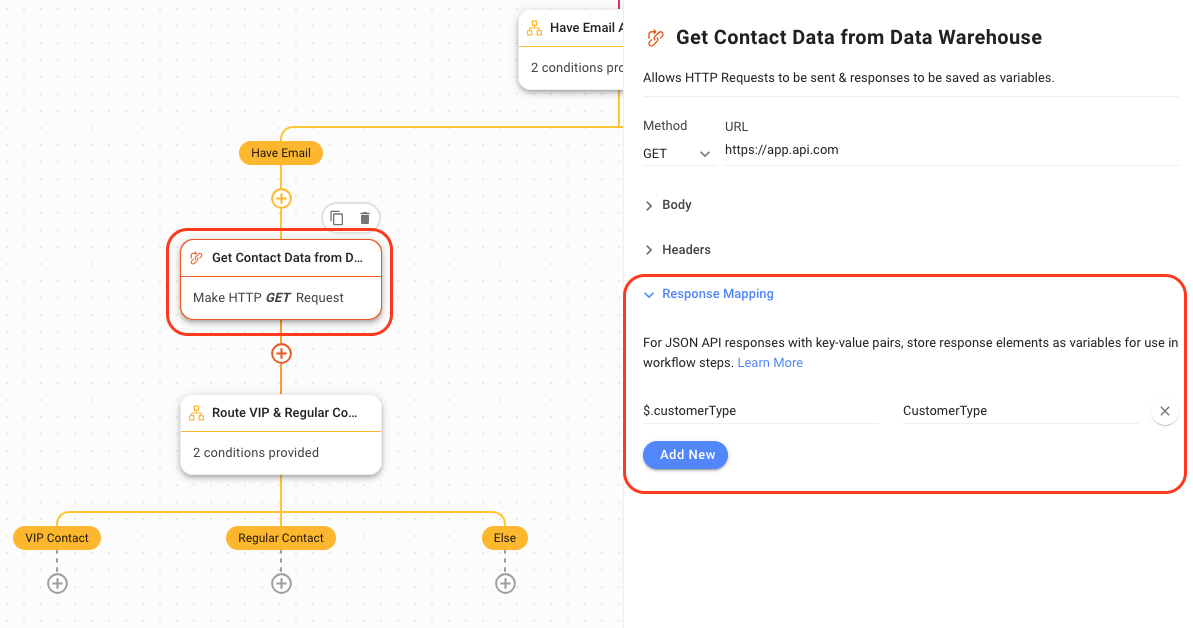
4. Tuyến VIP & Liên hệ thông thường: Trong bước Nhánh này, Liên hệ sẽ được định tuyến dựa trên biến CustomerType . Nếu CustomerType là VIP, thông tin này sẽ được chuyển đến nhánh Liên hệ VIP. Nếu CustomerType không phải là VIP, thì sẽ được chuyển đến nhánh Liên hệ thường xuyên.
Sau đây là các bước cần cân nhắc sau khi định tuyến các liên hệ VIP và thường xuyên:
Liên hệ VIP: Thêm bước Chỉ định cho để chỉ định cho một người dùng cụ thể hoặc một tác nhân chuyên trách để chăm sóc Liên hệ VIP.
Liên hệ thông thường: Thêm Chỉ định cho bước để chỉ định cho người dùng trong nhóm hoặc Không gian làm việc với logic chỉ định phù hợp với nhu cầu kinh doanh của bạn. Tìm hiểu thêm về Chiến lược phân công: Phân phối liên hệ & Cân bằng tải.
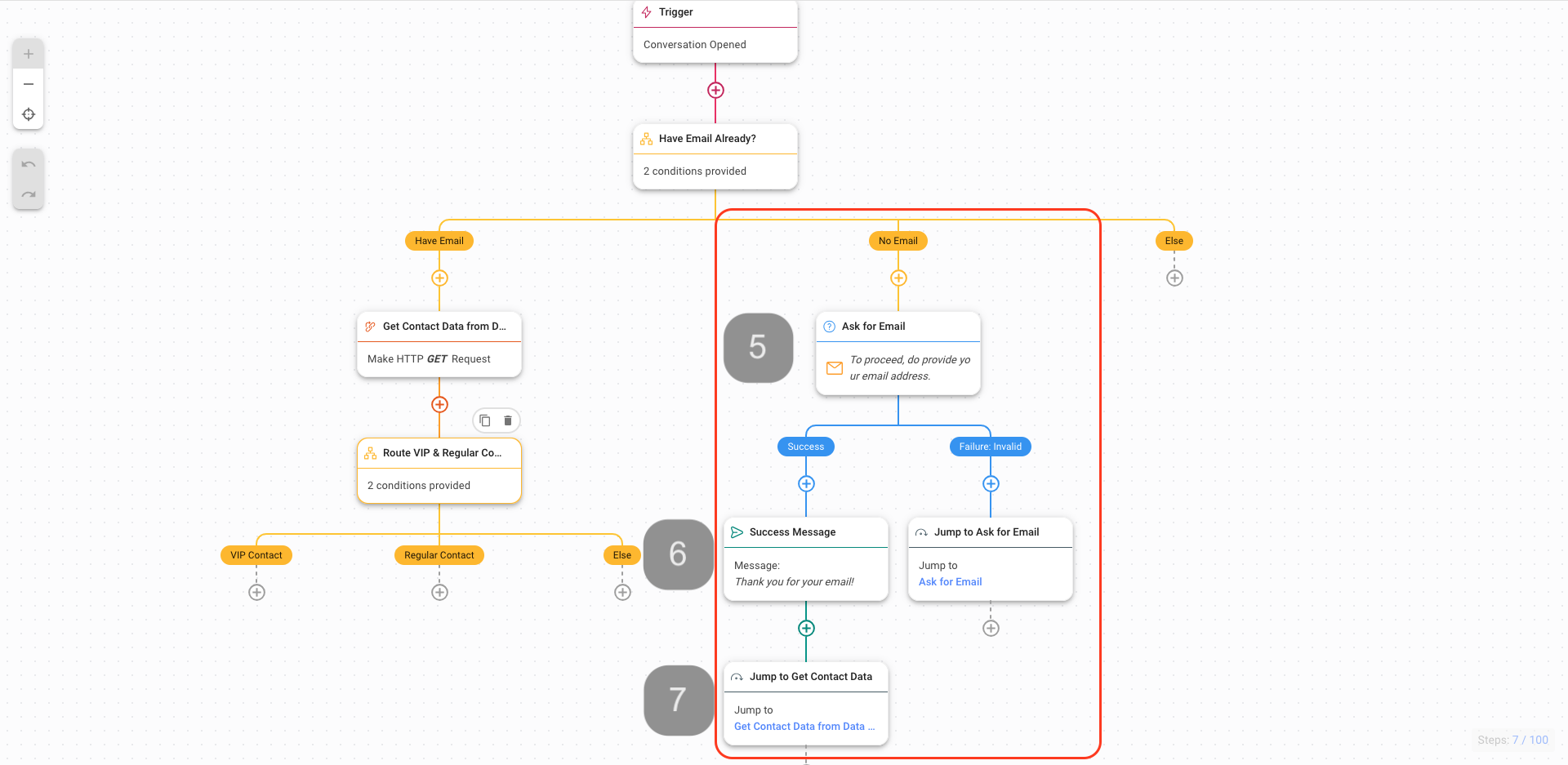
Nếu Liên hệ không có Email trong trường Địa chỉ Email của Liên hệ, Liên hệ sẽ được chuyển đến nhánh Không có Email . Trong nhánh này, Người liên hệ sẽ được yêu cầu cung cấp email của họ. Sau khi nhận được email của Liên hệ, Tin nhắn thành công sẽ tự động được gửi và quy trình công việc sẽ chuyển đến Lấy dữ liệu liên hệ, trong đó dữ liệu của Liên hệ sẽ được truy xuất từ CRM hoặc kho dữ liệu bên ngoài thông qua bước yêu cầu HTTP để xác định xem Liên hệ có phải là VIP hay không. Nếu Liên hệ là VIP, Liên hệ đó sẽ được chuyển đến chi nhánh Liên hệ VIP.
5. Yêu cầu Email: Yêu cầu email của Liên hệ bằng bước Đặt câu hỏi.
6. Bước Yêu cầu Email có thể có kết quả Thành công hoặc Thất bại:
Tin nhắn thành công (Thành công): Sau khi bạn nhận được email của Liên hệ, tính năng tự động sẽ gửi Tin nhắn thành công tới Liên hệ.
Nhảy đến Yêu cầu Email (Lỗi: Không hợp lệ): Nếu Liên hệ gửi phản hồi không hợp lệ cho câu hỏi Yêu cầu Email, tính năng tự động sẽ nhảy trở lại bước Yêu cầu Email tối đa 3 lần. Đến lần thứ 4, nếu phản hồi vẫn không hợp lệ, bạn có thể cân nhắc chuyển hướng đến một tác nhân hoặc người quản lý để quản lý Liên hệ này.
7. Nhảy tới bước Lấy dữ liệu liên hệ: Sau khi gửi Tin nhắn thành công, quy trình công việc sẽ tiếp tục bằng cách lấy dữ liệu của Liên hệ và xác định xem Liên hệ có phải là VIP hay không bằng cách sử dụng Nhảy tới bước.
Sau khi hoàn tất thiết lập, hãy nhấp vào Lưu và Xuất bản để kích hoạt Quy trình làm việc.
Bài viết liên quan 👩💻